1. 事前準備
在本程式碼研究室中,您將更新範例應用程式,小費計算機應用程式使用 Material Design 3 的新功能,以便根據使用者的桌布,動態調整應用程式的使用者介面主題。以下是套用動態色彩的應用程式螢幕截圖。您也會比較其他幾種情況,藉此控制顏色套用方式。
必要條件
開發人員
- 熟悉 Android 中的基本主題設定概念
- 輕鬆修改應用程式主題
課程內容
- 如何區分現有的 Material 元件和 Material 3 主題
- 如何將主題更新為 Material 3
- 如何使用我們的工具製作及套用主題
- 主題屬性之間的關聯性
軟硬體需求
- 已安裝 Android Studio 的電腦。
- Tip Time 應用程式的程式碼。https://github.com/google-developer-training/android-basics-kotlin-tip-calculator-app-solution
2. 範例應用程式總覽
Tip Time 應用程式是小費計算機應用程式,提供自訂小費的選項。這是 Android Kotlin 基本概念訓練課程中的範例應用程式之一。
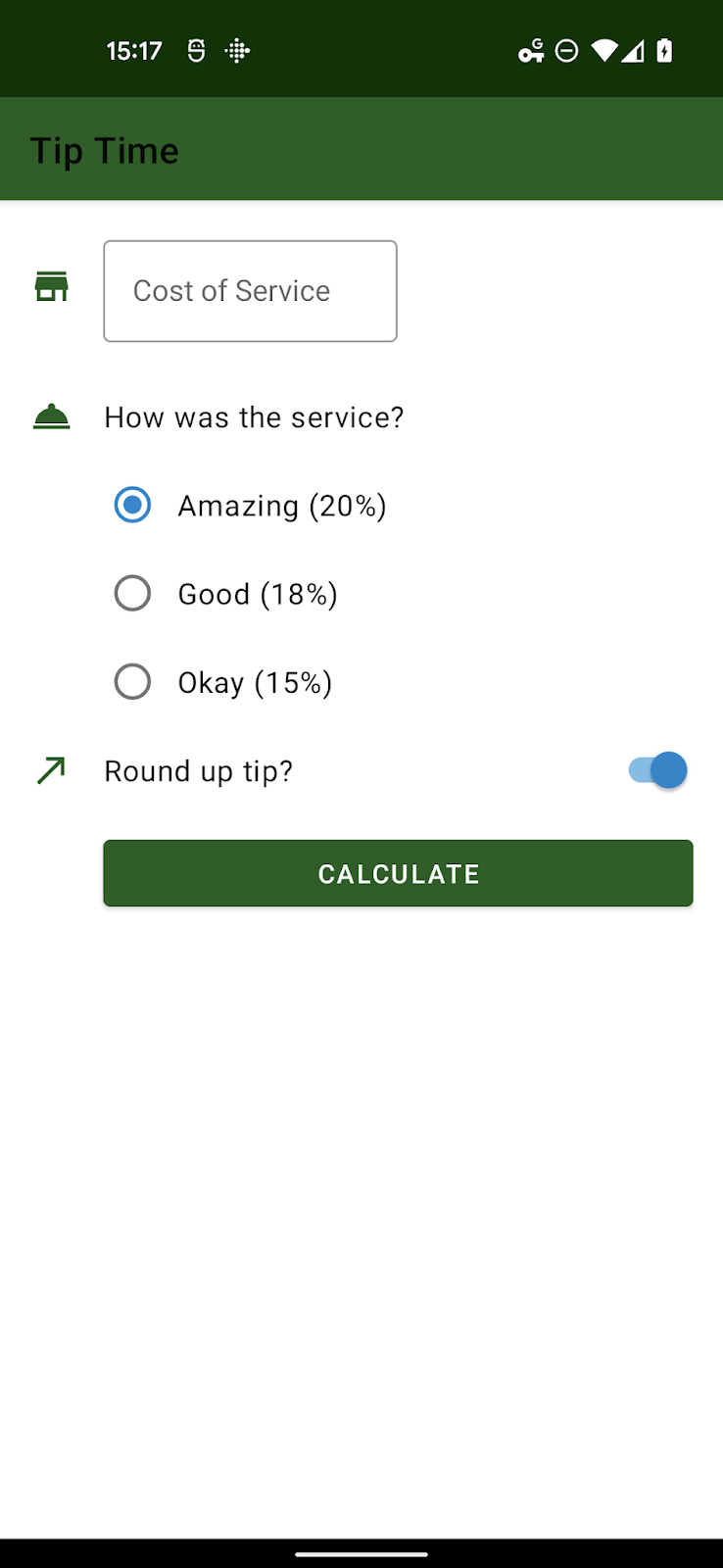
3. 更新 Gradle 依附元件
在我們更新實際主題並套用動態色彩之前,您必須在應用程式的 build.gradle 檔案中進行一些變更。
在依附元件區段中,確認材質程式庫為 1.5.0-alpha04 以上版本:
dependencies {
// ...
implementation 'com.google.android.material:material:<version>'
}
在 Android 區段中,變更 compileSdkVersion 和 targetSdkVersion
31 以上版本:
android {
compileSdkVersion 31
// ...
defaultConfig {
// ...
targetSdkVersion 31
}
}
這些操作說明假設應用程式含有相對較新的依附元件。如果應用程式尚未使用 Material 或較舊版本,請參閱 Android 質感設計元件入門指南中的操作說明。
無論您建立主題為何,都必須將 Theme.MaterialComponents.* 的參照變更為 Theme.Material3.*。部分樣式在 Material3 命名空間中還沒有新樣式,但當父項主題更新為 Theme.Material3.* 後,大部分元件仍會沿用新樣式。如下方所示,按鈕現在採用新的圓角設計。
在下方的主題檔案中,唯一變更的項目是父項主題。我們稍後會完全取代這個主題。部分顏色屬性已淘汰,我們建立的部分自訂樣式現在在 Material3 中為標準樣式,但我們希望您
themes.xml
<style name="Theme.TipTime" parent="Theme.Material3.Light">
<!-- Primary brand color. -->
<item name="colorPrimary">@color/green</item>
<item name="colorPrimaryVariant">@color/green_dark</item>
<item name="colorOnPrimary">@color/white</item>
<!-- Secondary brand color. -->
<item name="colorSecondary">@color/blue</item>
<item name="colorSecondaryVariant">@color/blue_dark</item>
<item name="colorOnSecondary">@color/black</item>
<!-- Status bar color. -->
<item name="android:statusBarColor" tools:targetApi="l">?attr/colorPrimaryVariant</item>
<!-- For text input fields -->
<item name="textInputStyle">@style/Widget.MaterialComponents.TextInputLayout.OutlinedBox</item>
<!-- For radio buttons -->
<item name="radioButtonStyle">@style/Widget.TipTime.CompoundButton.RadioButton</item>
<!-- For switches -->
<item name="switchStyle">@style/Widget.TipTime.CompoundButton.Switch</item>
</style>
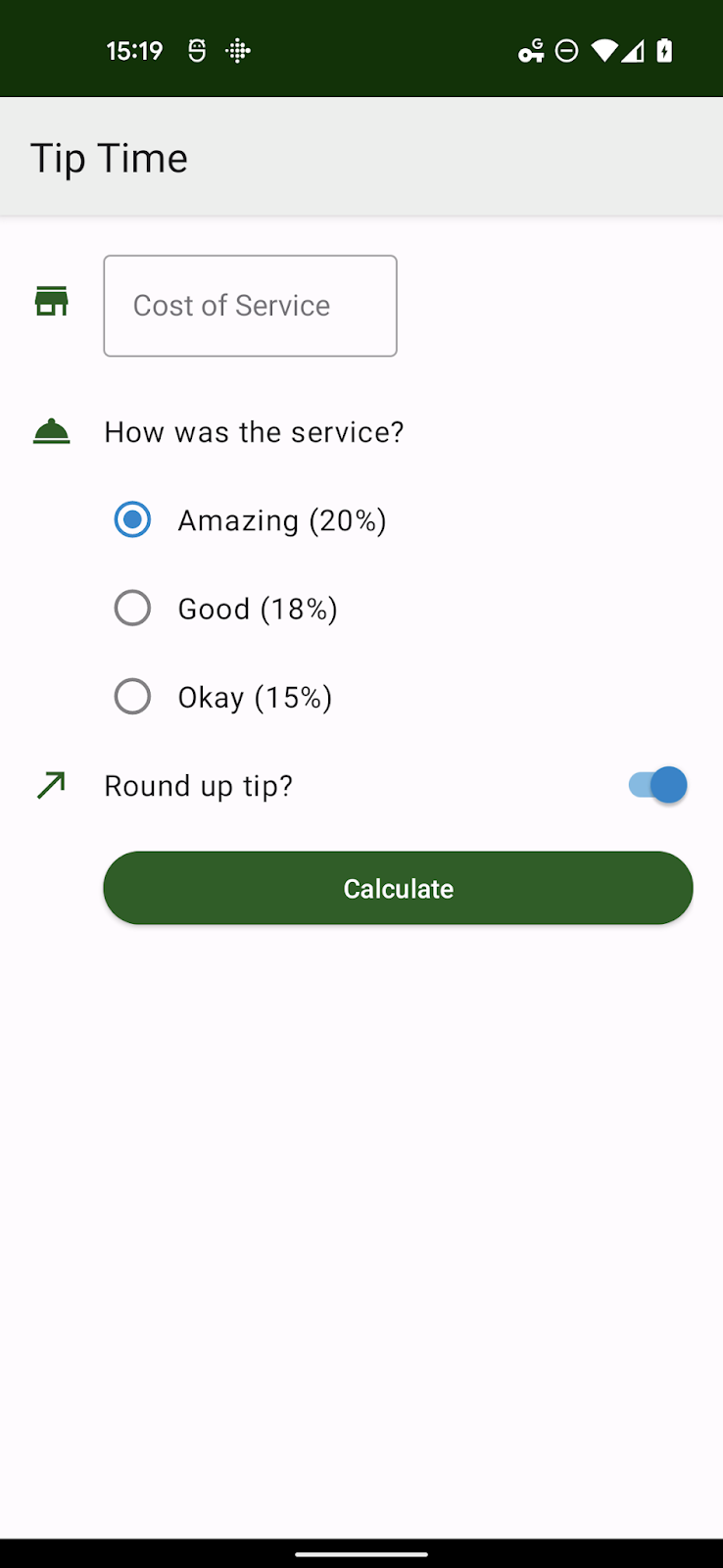
4. 瞭解顏色主題設定和顏色角色
Material 3 色彩系統採用井然有序的方式,將顏色套用至 UI。Theme.AppCompat 的許多屬性仍在使用中。不過,Theme.MaterialComponents.* 中還有其他屬性,甚至在 Theme.Material3.* 中新增了更多屬性,因此請務必檢查應用程式的所有畫面,確保未實作的屬性不會從基本主題中流出。
瞭解顏色角色
Material 3 主題中的顏色共有超過二十個屬性,乍看之下可能很困難,但其實一些主要顏色會結合相同的 4 到 5 種色彩角色,進而創造衍生顏色。
這些顏色群組為:
- 主要顏色,應用程式的主要顏色
- 次要,應用程式的次要顏色
- Tertiary (第三色) 與主要及次要選項互補
- 發生錯誤,用於錯誤文字和對話方塊
- 背景
- Surface、SurfaceVariant、Surface Inverse
以下角色包括「主要」、「次要」、「第三」和「錯誤」:
<基本顏色> | 基本顏色 |
<底色> | 顯示在基本色彩上的圖示和文字的顏色 |
<base color>容器 | 從底座、顏色衍生,用於按鈕、對話方塊等 |
on<base color>容器 | 圖示和容器上的文字顏色 |
舉例來說,Material 3 中預設樣式的懸浮動作按鈕會使用 Primary 做為基本顏色,因此會以 primaryContainer 做為按鈕的背景顏色,並使用 onPrimaryContainer 做為內容。
手動自訂主題時,請至少檢查每個變更的基本顏色的 on<base color> 屬性是否仍清晰易讀。
最佳做法是同時調整色彩群組中的所有角色,確保從底層到應用程式不會產生任何構件。
一般來說,背景和表面基礎顏色會有兩個角色:基本顏色本身和 on<base color> 代表顯示圖示或文字。
5. 使用質感設計主題建構工具建立 Material 3 主題
Material 主題建構工具可讓您輕鬆建立自訂色彩配置,並使用內建的程式碼匯出功能遷移至 M3 色彩系統,善用動態色彩。進一步瞭解 material.io/material-theme-builder
Tip Time 應用程式主題包含元件的多種樣式,但大多數樣式都是 Material 3 主題中的預設值。我們只需要考慮主要和次要顏色。
這些顏色分別對應到綠色主色 (#1B5E20) 和藍色次要顏色 (#0288D1)。
您可以在 Material Design 主題設定建構工具中輸入這些顏色,然後匯出完整主題 (假設有其他總覽的連結)。
請注意,為配合顏色生成演算法,你輸入的顏色可能會改變色調,確保色彩互補且容易閱讀。
下方是輸入自訂顏色時產生的部分值。
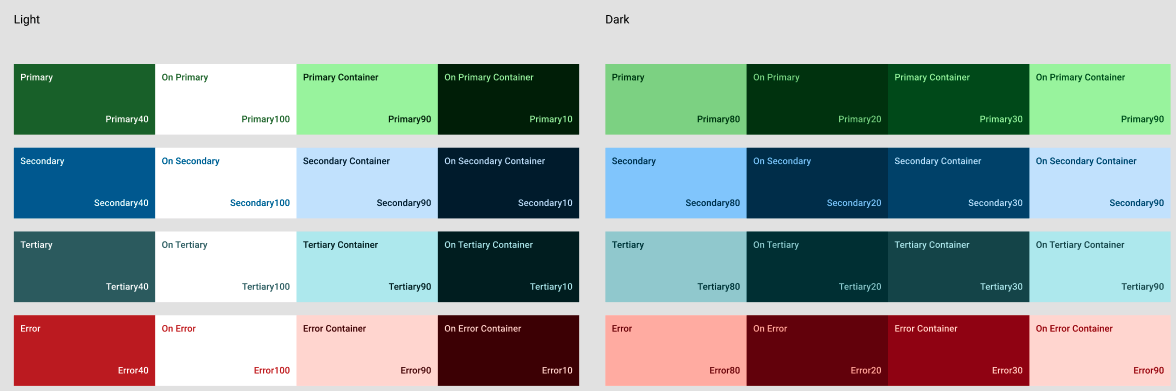
6. 使用質感設計主題建構工具匯出檔案
匯出封存檔包含值和 values-night/ 目錄,且它們有專屬的 theme.xml 檔案 (對應淺色和深色主題)。所有顏色都會在 values/colors.xml 定義。
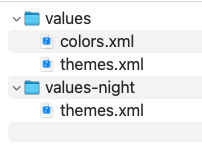
您可以原樣複製檔案,但必須更改 AndroidManifest.xml 或主題檔案中的主題名稱,才能互相比對。工具的預設名稱為 AppTheme。
重新啟動應用程式,外觀幾乎完全相同。值得注意的改變是 Switch 和 RadioButtons,所選狀態現在是以主要顏色和次要顏色的色調做為主題。在較大的應用程式中,您可能必須重新檢視一些設計。
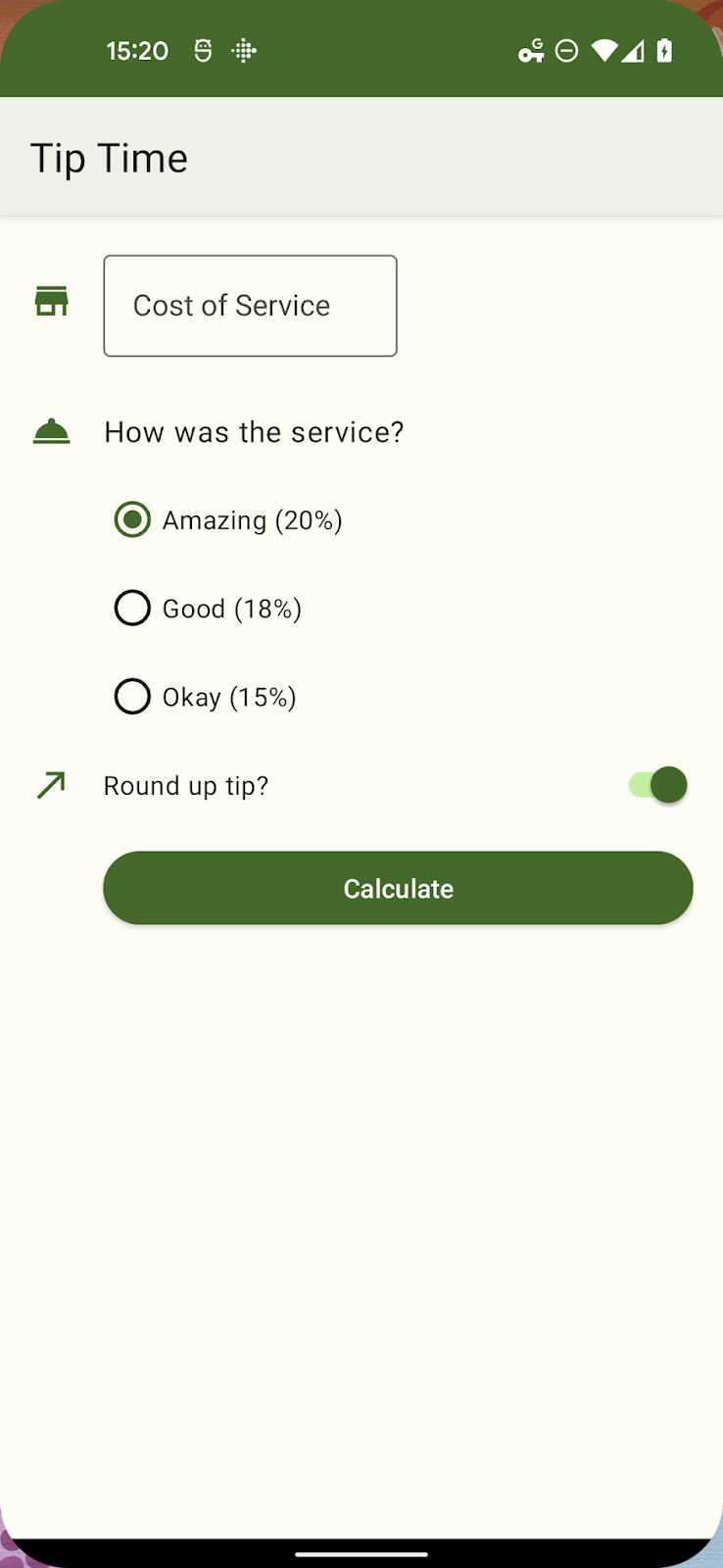
<manifest xmlns:android="http://schemas.android.com/apk/res/android"
package="com.example.tiptime">
<application ...>
<activity android:name=".MainActivity"
android:exported="true">
<intent-filter>
<action android:name="android.intent.action.MAIN" />
<category android:name="android.intent.category.LAUNCHER" />
</intent-filter>
</activity>
</application>
</manifest>
7. 新增動態色彩
使用適當的 Material 3 主題後,我們可以新增幾個小元素,讓 UI 更生動。
動態色彩 API 可讓您將動態色彩套用至所有活動
無論是在應用程式中、個別活動,或個別檢視畫面或片段適用於
我們會將動態色彩套用至這個應用程式。
建立應用程式類別檔案
class TipTimeApplication: Application() {
override fun onCreate() {
// Apply dynamic color
DynamicColors.applyToActivitiesIfAvailable(this)
}
}
請務必在 Android 資訊清單中參照這個新建立的檔案:
AndroidManifest.xml
< application android name=".TipTimeApplication
<!--- Other existing attributes –>
</application >
在 Android 12 以上版本中,系統會檢查使用者預設配置的壁紙,以產生多個調色盤。這些調色盤中的值可用來建立 ThemeOverlay。
DynamicColors 類別會註冊透過 ActivityPreCreated 攔截的 ActivityLifecycleCallbacks,以套用系統建立的動態主題疊加層,或由您提供。
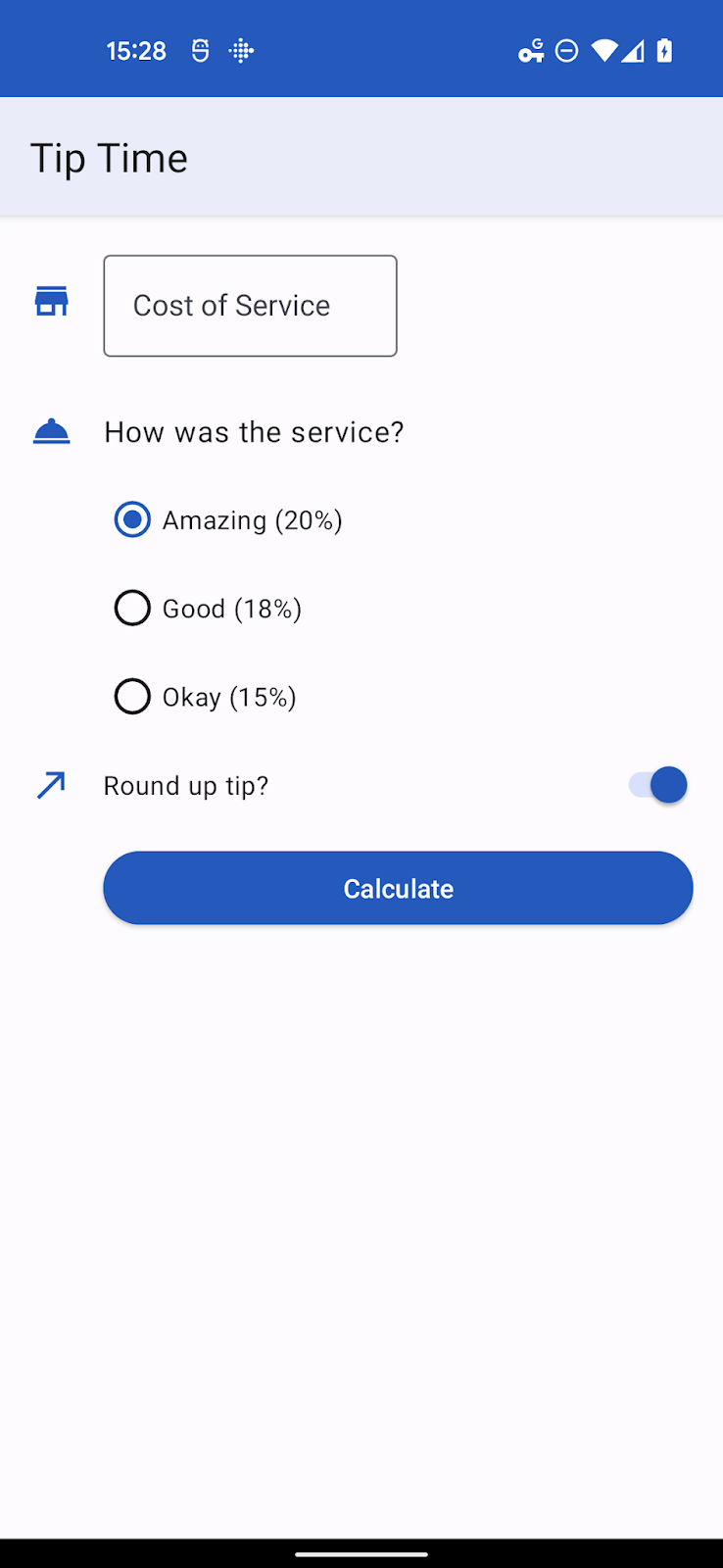
8. 套用自訂主題疊加層
我們的工具可以匯出主題疊加層,但如果您覆寫少量屬性,也可以手動建立主題疊加層。
主題疊加層必須先與其他主題搭配使用,且只提供將在基本主題上變更的值。
假設基於某些原因,可能是品牌宣傳,我們需要主要顏色為紅色。我們可以利用下列檔案和屬性來完成這項作業。
colors.xml
<resources>
<color name="overlay_light_primary">#9C4146</color>
<color name="overlay_light_onPrimary">#FFFFFF</color>
<color name= "overlay_light_primaryContainer">#FFDADB</color>
<color name="overlay_light_onPrimaryContainer">#400008</color>
</resources >
themes_overlays.xml
<style name="AppTheme.Overlay" parent="ThemeOverlay.Material3.DynamicColors.Light">
<item name="colorPrimary">@color/overlay_light_primary</item>
<item name="colorOnPrimary">@color/overlay_light_onPrimary</item>
<item name="colorPrimaryContainer">@color/overlay_light_primaryContainer</item>
<item name="colorOnPrimaryContainer">@color/overlay_light_onPrimaryContainer<item>
</style>
上述程式碼的 Android 12 將套用動態淺色主題,並將您所做的變更重疊在該主題上。或者,您也可以使用任何有效的 ThemeOverlay 做為父項,包括下列任一項:
ThemeOverlay.Material3.Light
ThemeOverlay.Material3.Dark
ThemeOverlay.Material3.DayNight ThemeOverlay.Material3.DynamicColors.Dark
ThemeOverlay.Material3.DynamicColors.DayNight
如要使用這個主題疊加層,而非 Material 預設,請將呼叫變更為 DynamicColors.applyToActivitiesIfAvailable:
DynamicColors.applyToActivitiesIfAvailable(this, R.style.AppTheme_Overlay)
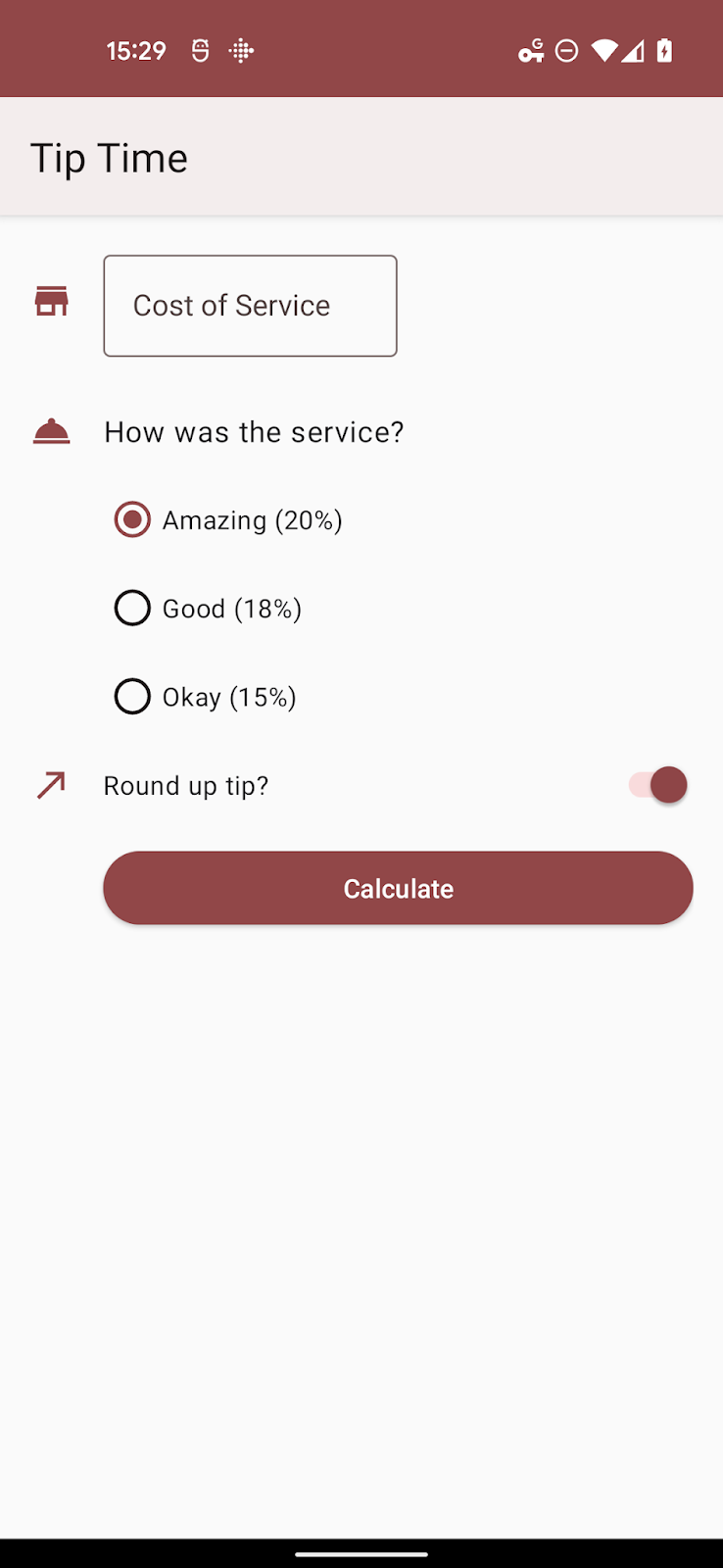
9. 為自訂屬性新增動態色彩
截至目前為止,我們覆寫了 Material 3 主題中原有的屬性。在其他情況下,動態顏色可能會有需要分配的一或多個自訂屬性。
應用程式選擇採用動態色彩後,就能存取 5 種色調調色盤 (三種強調色,以及兩種中性調色盤,內含下列概略角色:
system_accent1 | 主要顏色色調 |
system_accent2 | 次色調 |
system_accent3 | 第三色色調 |
system_neutral1 | 中立的背景和表面 |
system_neutral2 | 中立的表面和輪廓 |
每個調色盤都有多個色調步驟,從
至黑:0、10、50、100、200、300、400、500、600、700、800、900、1000。
設計動態色彩的使用者介面時,您應該盡量不要考慮特定顏色,而是該元件的調性和設計系統中其他元件之間的關係。
假設您想使用次要調色盤將圖示化為主題,並且新增了屬性,為在 attrs.xml 中的以下項目新增圖示的色調。
attrs.xml
<resources>
<attr name="iconColor" format="color" />
</resources>
您的主題疊加層看起來可能會像這樣:
<style name="AppTheme.Overlay" parent="ThemeOverlay.Material3.DynamicColors.DayNight">
<item name="iconColor">@android:color/system_accent2_600</item>
</style>
當你重新安裝應用程式並變更桌布時,應用程式會選擇次要調色盤。
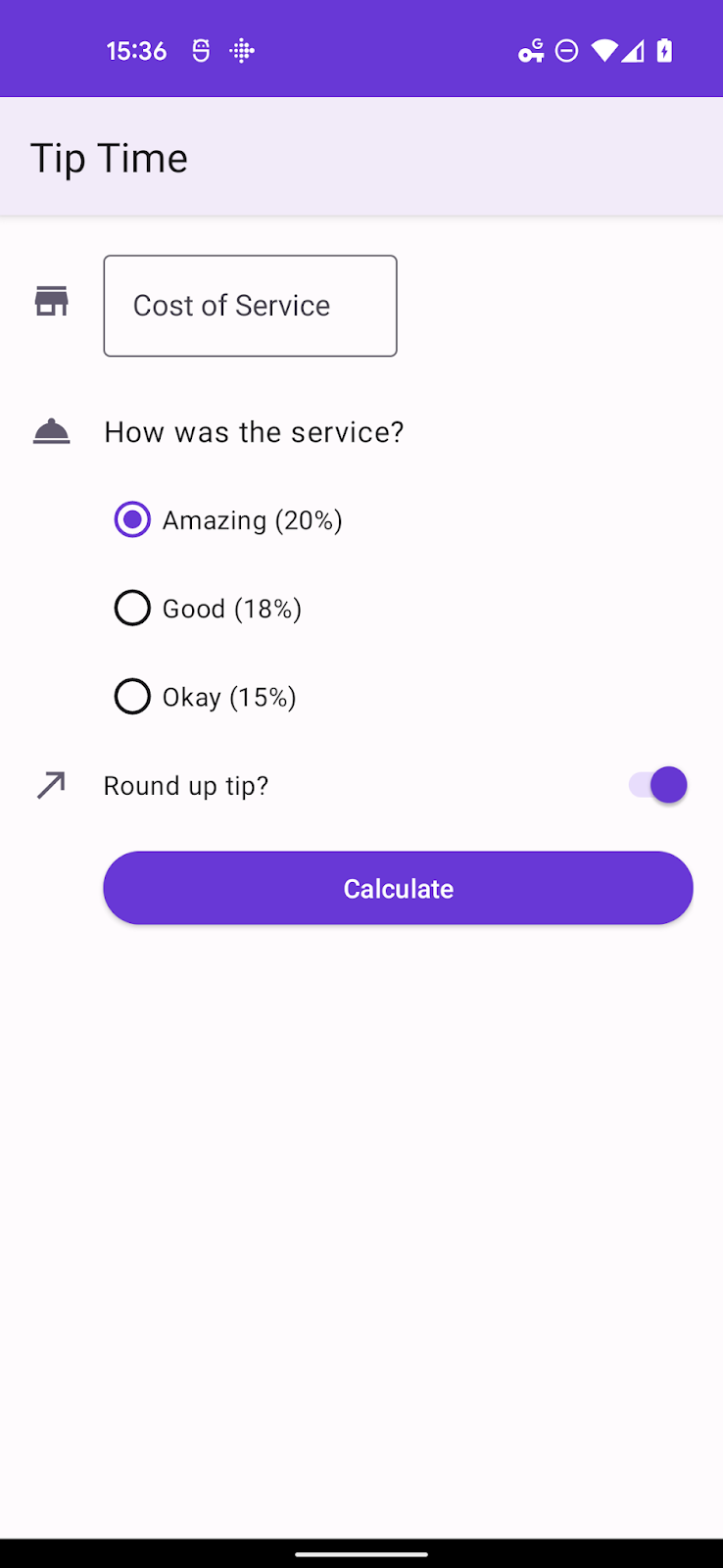
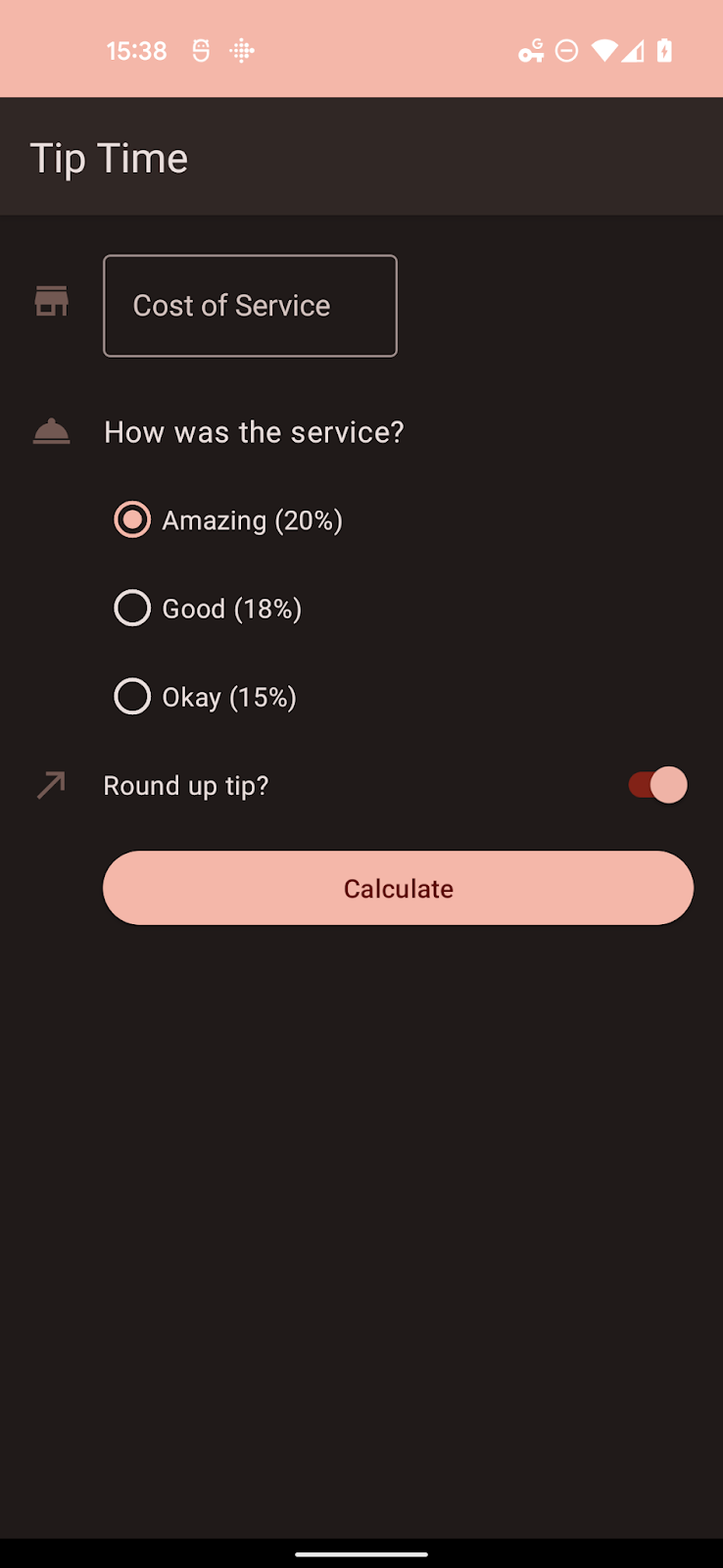
這些調色盤僅適用於 Android 12 (API 31),因此除非應用程式的最低 SDK 設為 31 以上,否則您必須將相關檔案放在加上 -v31 後置字串的資料夾。
10. 摘要
在本程式碼研究室中,您已能夠:
- 新增依附元件,將主題升級為 Material 3。
- 瞭解新的顏色群組和角色。
- 瞭解如何從靜態主題轉換成動態色彩。
- 瞭解如何使用主題疊加層,以及針對自訂主題屬性使用動態色彩。

